Windows系统盘分区通常是指将硬盘划分为多个逻辑区域,以便于更好地管理和使用存储空间。在Windows操作系统中,通常将硬盘分为系统分区和数据分区。系统分区用于安装操作系统,而数据分区用于存储用户数据和应用程序。下面是Windows系统盘分区的一般步骤:
1. 在安装Windows操作系统之前,首先需要准备好安装介质,如USB闪存驱动器或DVD光盘。2. 将安装介质插入计算机,并重新启动计算机。3. 在计算机启动时,按F2、F10、F12或Del键(具体键取决于计算机的制造商)进入BIOS设置。4. 在BIOS设置中,将启动顺序设置为从安装介质启动。5. 保存BIOS设置并退出,计算机将从安装介质启动。6. 在Windows安装过程中,选择“自定义:仅安装Windows(高级)”选项。7. 在“您想将Windows安装在哪里?”页面,选择“新建”选项。8. 在“大小”框中,输入要为系统分区分配的磁盘空间大小。通常,系统分区的大小为100GB或更大。9. 选择“应用”选项,然后选择“下一步”选项。10. 安装程序将开始将Windows操作系统安装到新创建的系统分区中。
请注意,分区过程可能会因计算机硬件和Windows版本的不同而略有差异。在进行分区之前,请确保备份重要数据,以防止数据丢失。如果您不确定如何进行分区,建议咨询专业的计算机技术人员。
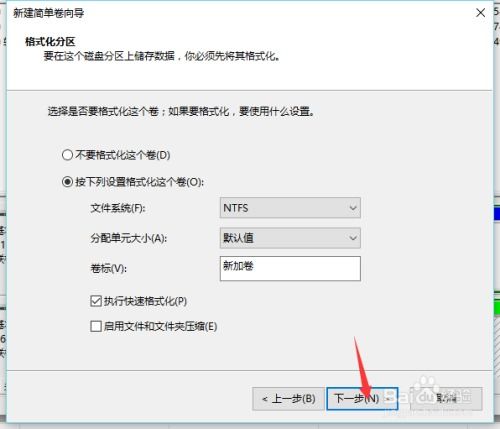
随着计算机技术的不断发展,硬盘分区已经成为电脑使用中的一项基本操作。对于Windows系统用户来说,合理地分区硬盘不仅可以提高数据存储的效率,还能优化系统性能。本文将为您详细介绍Windows系统盘分区的相关知识,并提供详细的操作步骤。
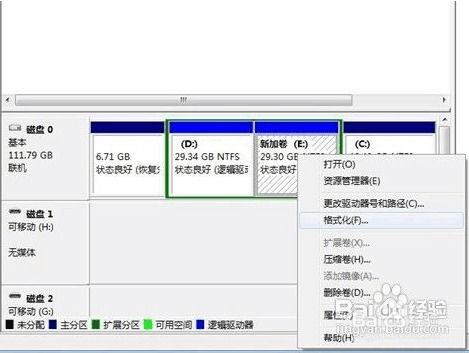
硬盘分区是将一个物理硬盘划分为若干个逻辑硬盘的过程。每个逻辑硬盘都可以独立地格式化、安装操作系统和存储数据。通过分区,用户可以更好地管理硬盘空间,提高数据安全性。

1. 提高数据安全性:将重要数据存储在独立的分区中,可以避免系统崩溃时数据丢失。
2. 优化系统性能:合理分区可以提高系统启动速度和文件访问速度。
3. 方便数据管理:将不同类型的数据存储在不同的分区中,便于查找和管理。
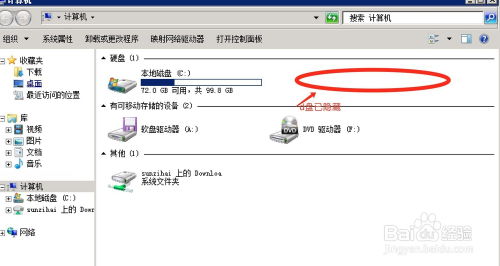
1. 备份重要数据:在分区前,请确保将所有重要数据备份到其他存储设备上,以免数据丢失。
2. 关闭系统还原:在分区过程中,系统还原功能可能会干扰分区操作,建议关闭。
3. 关闭防病毒软件:部分防病毒软件可能会干扰分区操作,建议在分区前暂时关闭。
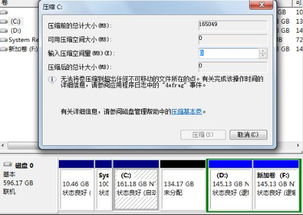
1. 打开“磁盘管理”
(1)右键点击“我的电脑”,选择“管理”。
(2)在“计算机管理”窗口中,展开“存储”分支,点击“磁盘管理”。
2. 创建新分区
(1)在“磁盘管理”窗口中,找到需要分区的硬盘,右键点击未分配空间。
(2)选择“新建简单卷”。
(3)按照向导提示,设置分区大小、驱动器号、文件系统等参数。
(4)完成设置后,点击“完成”。
3. 格式化分区
(1)在“磁盘管理”窗口中,右键点击新建的分区。
(2)选择“格式化”。
(3)按照向导提示,设置文件系统、分配单元大小、卷标等参数。
(4)完成设置后,点击“开始”。
4. 分区扩展与合并
(1)扩展分区:在“磁盘管理”窗口中,右键点击需要扩展的分区,选择“扩展卷”。
(2)合并分区:在“磁盘管理”窗口中,右键点击需要合并的分区,选择“合并卷”。
通过以上步骤,您已经成功了解了Windows系统盘分区的相关知识,并掌握了分区操作。在实际操作过程中,请根据个人需求合理分区,以确保数据安全和系统性能。